Invio di un fax
È possibile inviare i fax utIlizzando la stampante dal Mac.
Per inviare il fax dal Mac, aggiungere la stampante come stampante AirPrint al Mac.
Verifica dell'ambiente
Innanzitutto, verificare l'ambiente.
-
AirPrint Ambiente operativo
Mac su cui è eseguita l'ultima versione di Mac OS
-
Requisito
Il Mac e la stampante devono essere connessi alla stessa rete tramite LAN.
Aggiunta della stampante come stampante AirPrint al Mac
-
Aprire Preferenze di Sistema (System Preferences) e selezionare Stampanti e scanner (Printers & Scanners) (Stampa e Scansione (Print & Scan)) sul Mac.
-
Selezionare + per visualizzare l'elenco delle stampanti.
-
Selezionare il nome della stampante indicato come Bonjour Multifunction.
-
Selezionare Secure AirPrint o AirPrint da Utilizza (Use).
-
Selezionare Aggiungi (Add).
Invio di un fax da Mac
 Nota
Nota
- Questa funzione supporta solo la trasmissione monocromatica.
-
Aprire il documento da inviare per fax con un'applicazione.
-
Aprire la finestra di dialogo Stampa.
Per aprire la finestra di dialogo Stampa, selezionare Stampa... (Print...) dal menu File dell'applicazione software.
-
Selezionare Canon XXX series - Fax (dove "XXX" è il nome della stampante) dall'elenco Stampante (Printer).
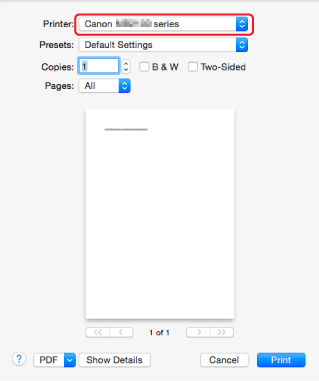
-
Specificare le impostazioni carta fax in base alle esigenze.
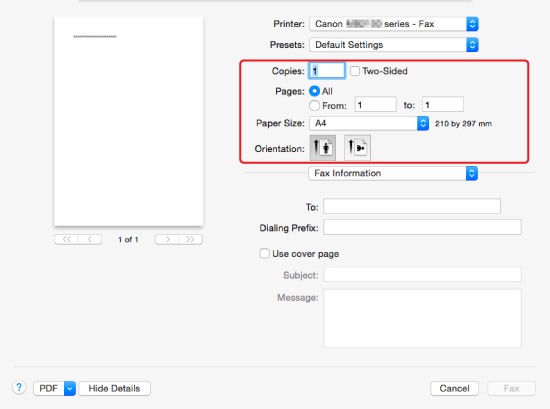
-
Immettere i numeri di fax/telefono in A: (To:).
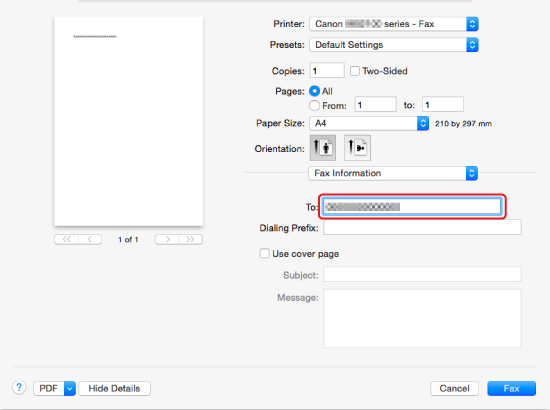
Immettere il prefisso e specificare le impostazioni della copertina in base alle esigenze.
-
Selezionare Fax.
La stampante compone automaticamente il numero e invia il fax.
 Nota
Nota- Per annullare l'invio del fax, premere il pulsante Stop della stampante.
Riselezione automatica
La stampante ricompone automaticamente il numero in base all'impostazione di riselezione automatica della stampante.
È possibile attivare/disattivare la riselezione automatica. Se si attiva la riselezione automatica, è possibile specificare il numero massimo di tentativi di riselezione e il tempo di attesa della stampante tra questi tentativi.
 Nota
Nota
- Per annullare la riselezione automatica, attendere che la stampante inizi la riselezione, quindi premere il pulsante Stop della stampante.

